
Sisällysluettelo:
- Kirjoittaja John Day [email protected].
- Public 2024-01-30 08:59.
- Viimeksi muokattu 2025-01-23 14:41.
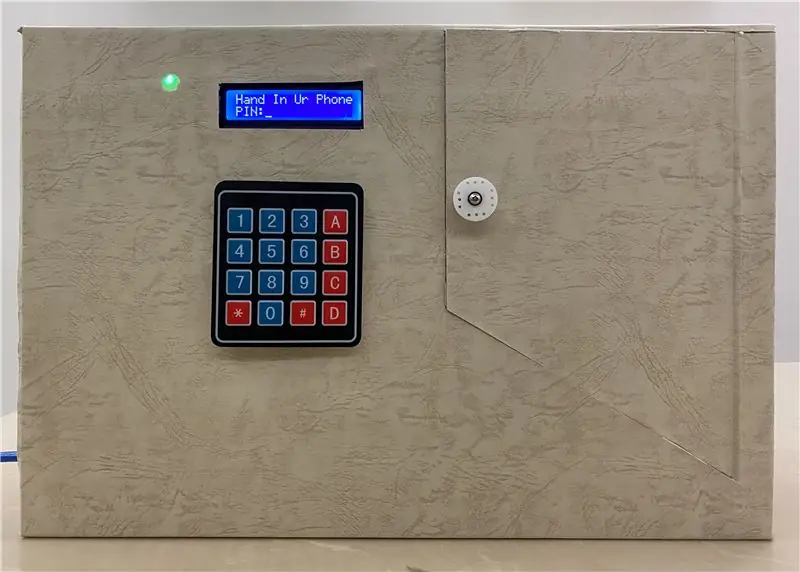


Vaihda: Alissahuang
Olen koukussa puhelimeeni, enkä voi keskittyä kotitehtäviini. Joka päivä kun menen kotiin, leikin ensin puhelimella ja sitten noin klo 22. Aloitin läksyt, joka on liian myöhäistä. Joten joka päivä menin nukkumaan kello 2, mikä sai minut väsymään. Päätän tehdä puhelinkotelon, kun joka päivä kotiin mennessäni minun on laitettava puhelin koteloon, ja kunnes saan läksyt valmiiksi, voin pyytää äitiäni antamaan salasanan ja ottamaan puhelimeni pois. Äitini vaihtaa joskus salasanan estääkseen minua ottamasta puhelinta pois ennen kuin teen läksyt. Lisään LED -valoja alkuperäiseen muotoiluun, koska ilman LED -valoja äitini ei tiedä, annanko puhelimeni sisään vai ei, mikä hänen täytyy syöttää ensin salasana, avata kotelo ja tarkistaa, onko puhelimeni sisällä vai ei, mikä on liian ärsyttävä. Joten lisään LED -valot, jotka äitini voi nähdä LED -värin perusteella tietäen, käännyinkö puhelimeen. Tämä voi myös auttaa minua keskittymään enemmän läksyihini ja menemään nukkumaan aikaisin.
Vaihe 1: Valmistele materiaalit

- Arduino Leonardo (Arduino)
- Arduino Breadboard (Amazon)
- Matrix -näppäimistö 4x4 (Amazon)
- Micro Arduino Servo Motor SG90 (Amazon)
- LCD -näyttö Sininen 16x2 (Amazon)
- Uros -uros Breadboard -hyppyjohdot (Amazon)
- Uros -naarasleipälevyhyppyjohdot (Amazon)
- USB -kaapeli Arduino Leonardolle (Amazon)
- Laturi
- Vaihda painike Arduinolle (Amazon)
- LED - kaksi eri väriä (Amazon)
- 100 ohmin vastuksen sarjat (SpikenzieLabs)
- 1K-ohmin vastuspaketit (Amazon)
- Paperinauha
- Kuuma liimapistooli
- Laatikon leikkuri
- Tyhjä laatikko
- Aaltopahvi
- Ruuvi + ruuvimeisseli
- Julistepaperi koristeluun
Vaihe 2: Koodi
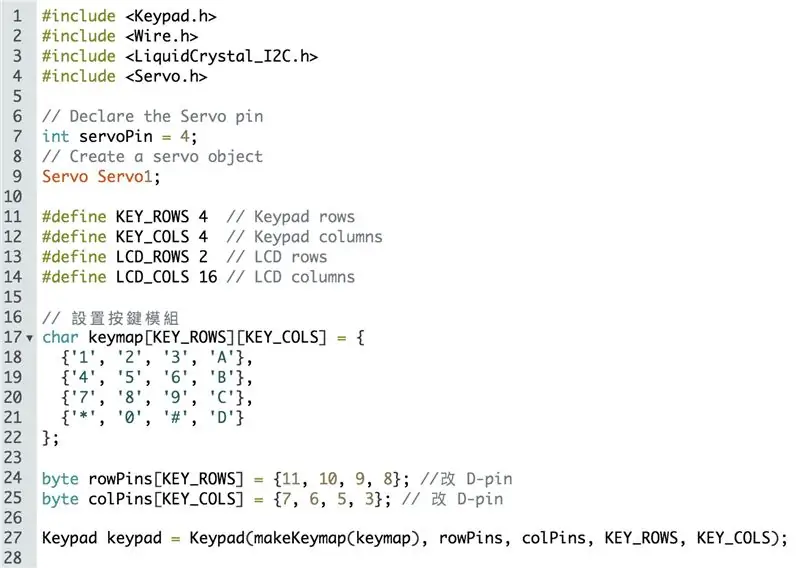
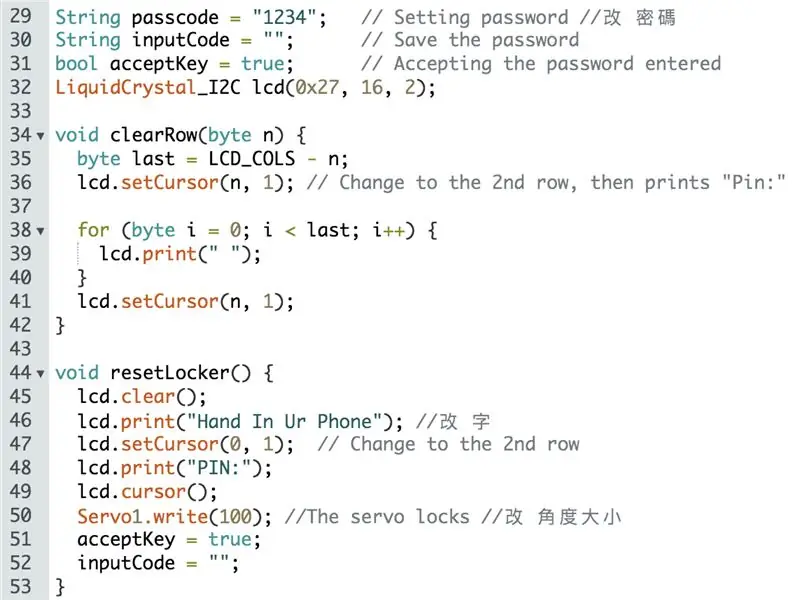
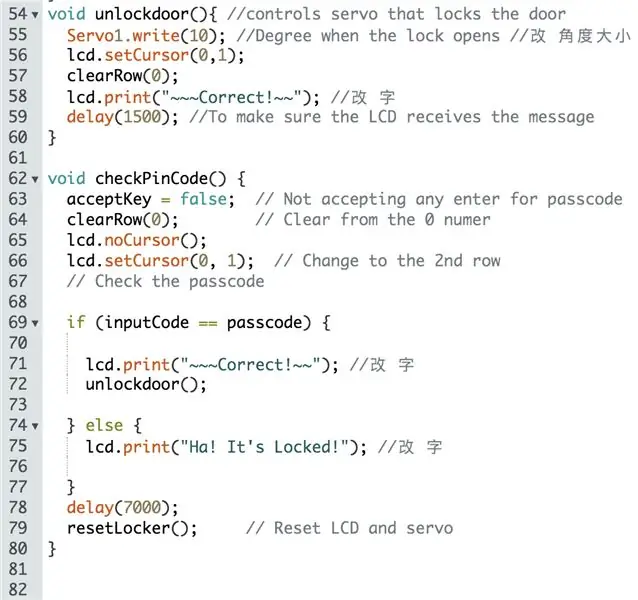
Arduino -koodi
Lataa näppäimistökirjasto Arduinolle
Kun olet ladannut "Arduino -näppäimistökirjasto", palaa Arduino -koodisivullesi, napsauta "luonnos" -> "Sisällytä kirjasto" -> "Lisää. ZIP -kirjasto …" -> valitse juuri lataamasi "Näppäimistökirjasto Arduinolle" väri muuttuu oranssiksi/punaiseksi, mikä tarkoittaa, että teet oikein.
Voit ensin tarkistaa koodin ja tarkistaa, onko koodissa vikaa.
Jos ongelmaa ei ole, voit määrittää oman salasanasi lukolle.
Vaihe 3: Piiri
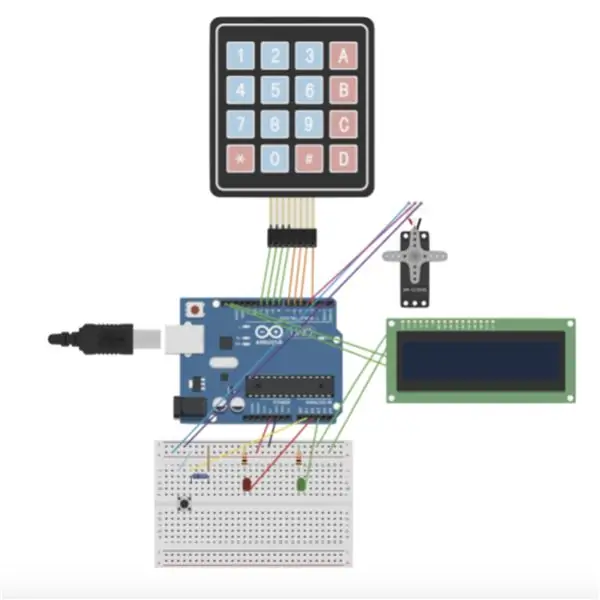


- Kytke kaikki johdot Arduino -leipälevyyn yllä olevan piirikuvan mukaisesti.
- Muista kytkeä Arduino Leonardon 5 V leipälevyn positiiviseen osaan ja GND Arduino Leonardoon leipälevyn negatiiviseen osaan.
- Nestekidenäyttö on liitettävä oikeassa järjestyksessä, muuten se ei toimi, nestekidenäytön yläosasta, ensimmäinen reikä on leipälevyn negatiiviselle osalle, toinen reikä leipälevyn positiiviselle osalle, kolmas reikä on Arduino Leonardon SDA: lle ja neljäs reikä, joka on viimeinen reikä, on Arduino Leonardon SCL: lle.
- A-nasta 1 on painike, sen on liitettävä 1K ohmin vastukseen toimiakseen. A-nastat 2 ja 3 ovat merkkivaloja varten, ja niiden on liitettävä 100 ohmin vastukseen toimiakseen.
- D-nasta 4 on servolle, sen on oltava servon valkoinen johto D-nastan liittämiseksi, ei punainen eikä musta johto toimi, koska servon punainen lanka on leipälevyn positiivista osaa varten, ja musta lanka servossa on leipälevyn negatiiviselle osalle.
- D-nasta 3, 5, 6, 7 on tarkoitettu näppäimistön oikealle neljälle reiälle ja D-nasta 8, 9, 10, 11 näppäimistön vasemmalle neljälle reiälle, tilaukset ovat tärkeitä tai muuten se voitti '' t työtä.
Vaihe 4: Kokoa osat



- Suunnittelu!!!! Erittäin tärkeä, muuten piiri ei ehkä sovi laatikkoon.
- Reikien tekeminen LED -valojen, nestekidenäytön ja näppäimistön tuloa varten, koska niiden on oltava kotelon ulkopuolella. (Jos pelkäät, että nestekidenäyttö putoaa, voit kiristää sen ruuvilla ruutuun.)
- Tee myös reikiä laatikon sivulle, jotta voit laittaa puhelimen sisään ja USB -kaapelin liittämään Arduino Leonardo -laitteen ja laturin.
- Leikkaa laatikosta ovi, jotta voit ottaa puhelimesi esiin, ja muista tehdä nuppi, jotta voit avata oven helposti. (Voit tehdä nupin ruuvilla.)
- Kiinnitä Arduino Leonardo, leipälauta ja muut piirit laatikkoon. Varmista, että johdot ovat riittävän pitkiä, älä vedä johtoja liian lujasti, se voi aiheuttaa huonon kosketuksen joko leipälautaan tai Arduino Leonardo -laitteeseen.
- Kiinnitä johdot tiukasti yhteen paperinauhalla, muuten se voi hajota.
- Aloita raidan tekeminen puhelimen putoamiseksi, muista tehdä reikä lähes radan pohjaan painonappia varten, joten kun puhelin putoaa radalle ja putoaa loppuun, se painaa painiketta ja Pysy painettuna, ja LED vaihtaa värin vihreästä punaiseksi, kunnes otat puhelimen pois, LED muuttuu takaisin vihreäksi. (Jos pelkäät, että puhelimesi saattaa kadota radalta, voit ohjata puhelimesi puukappaleella oikeaan suuntaan.)
- Varmista, että servosi on kiinni oven lähellä, niin voit alkaa tehdä omaa salpaa, jonka servo voi tarttua tiukasti salpaan, ja kun annat väärän salasanan, et voi avata ovea.
- Kun olet suorittanut kaikki nämä vaiheet, voit alkaa pelata tuotettasi ja katsoa toimiiko se. Jos onnistut, voit aloittaa puhelimen kotelon koristamisen!
Vaihe 5: Käyttö
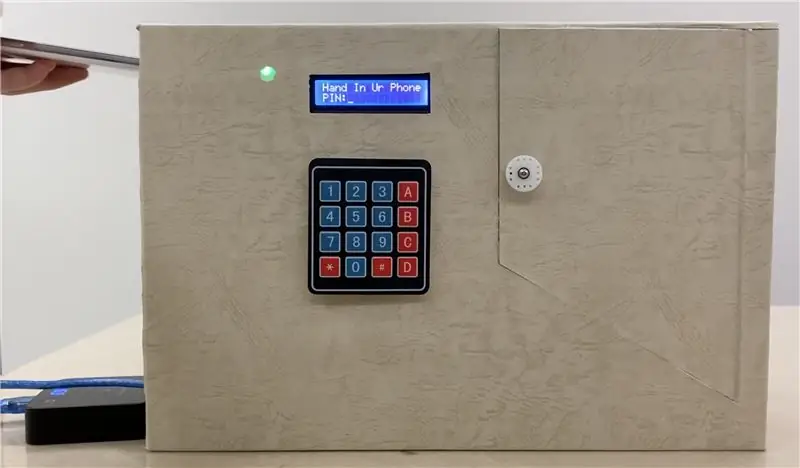


- Laita puhelin koteloon.
- LED muuttuu vihreästä punaiseksi, mikä osoittaa, että kotelon sisällä on puhelin.
- Jos haluat ottaa puhelimen pois, sinun on annettava oikea salasana, jos annat väärän salasanan, nestekidenäytössä näkyy "Ha! Se on lukittu", ja yritä uudelleen, jos saat oikean salasanan, Nestekidenäyttöön tulee "~~~ Oikein! ~~", sitten servo kääntyy 180 asteesta 90 asteeseen, jonka jälkeen voit avata kotelon luukun.
- Ota puhelin pois !!!
- Sulje ovi mahdollisimman nopeasti, tai kun aika on kulunut, servo kääntyy takaisin 180 astetta, jolloin et voi sulkea ovea, sinun on annettava salasana uudelleen sulkeaksesi oven.
- Kun puhelin otetaan pois ja ovi suljetaan, LED -valo muuttuu vihreäksi, mikä tarkoittaa, että puhelimessa ei ole puhelinta.
Suositeltava:
DIY 37 Leds Arduino -rulettipeli: 3 vaihetta (kuvilla)

DIY 37 Leds Arduino Roulette Peli: Ruletti on kasinopeli, joka on nimetty ranskalaisen sanan mukaan, joka tarkoittaa pientä pyörää
Covid -suojakypärä, osa 1: johdanto Tinkercad -piireihin!: 20 vaihetta (kuvilla)

Covid -suojakypärä, osa 1: johdanto Tinkercad -piireihin!: Hei, ystävä! Tässä kaksiosaisessa sarjassa opimme käyttämään Tinkercadin piirejä - hauskaa, tehokasta ja opettavaista työkalua piirien toiminnasta! Yksi parhaista tavoista oppia on tehdä. Joten suunnittelemme ensin oman projektimme: th
Weasleyn sijaintikello neljällä kädellä: 11 vaihetta (kuvilla)

Weasleyn sijaintikello neljällä kädellä: Joten Raspberry Pi: n kanssa, joka oli pyörinyt jonkin aikaa, halusin löytää mukavan projektin, jonka avulla voisin hyödyntää sitä parhaalla mahdollisella tavalla. Löysin ppeters0502 tämän upean Instructable Build Your Own Weasley Location Clockin ja ajattelin, että
Ammattimainen sääasema käyttäen ESP8266- ja ESP32 -DIY: 9 vaihetta (kuvilla)

Ammattimainen sääasema käyttämällä ESP8266- ja ESP32 -DIY: LineaMeteoStazione on täydellinen sääasema, joka voidaan liittää Sensirionin ammattitunnistimiin sekä joihinkin Davis -instrumenttikomponentteihin (sademittari, tuulimittari)
Pultti - DIY -langaton latauskello (6 vaihetta): 6 vaihetta (kuvilla)

Pultti - DIY -langaton latausyökello (6 vaihetta): Induktiiviset lataukset (tunnetaan myös nimellä langaton lataus tai langaton lataus) on langattoman voimansiirron tyyppi. Se käyttää sähkömagneettista induktiota sähkön tuottamiseen kannettaville laitteille. Yleisin sovellus on langaton Qi -latauslaite
